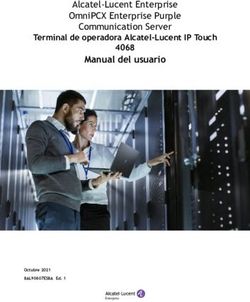XP8 GUÍA DE USUARIO - Sonim Technologies
←
→
Transcripción del contenido de la página
Si su navegador no muestra la página correctamente, lea el contenido de la página a continuación
INFORMACIÓN GENERAL Los dispositivos Sonim están cubiertos por una garantía
integral de 3 años. La batería está cubierta por una garantía
Copyright © 2018 Sonim Technologies, Inc. limitada de 1 año.
Sonim y el logotipo de Sonim son marcas comerciales de
Sonim Technologies, Inc. Otros nombres de compañías y de ¡Felicitaciones por la compra de un teléfono móvil Sonim
productos pueden ser marcas comerciales o registradas de XP8 (XP8800)! Este teléfono es un teléfono inteligente LTE
sus respectivos propietarios con quienes estén asociadas. y cuenta con una interfaz de usuario intuitiva y llena de
funciones, que le permite aprovechar al máximo las funciones
ofrecidas.
MARCAS COMERCIALES DE TERCEROS
Google, Android, Google Calendar, Google Now, Google Play MODELOS DE TELÉFONOS CUBIERTOS
y otras marcas son marcas comerciales de Google Inc.
Esta guía de usuario cubre el teléfono Sonim XP8 con el
número de modelo XP8800. Puede ver el nombre del modelo
DESCARGO DE RESPONSABILIDAD en la parte posterior del teléfono.
Las aplicaciones de Google se actualizan frecuentemente.
Por lo tanto, la lista de opciones también se actualiza como INFORMACIÓN DE SOPORTE DE SONIM
corresponde. Para obtener más información sobre el producto y para
servicio al cliente, visite www.sonimtech.com
ELIMINACIÓN DE EQUIPO ELÉCTRICO
Y ELECTRÓNICO VIEJO UTILICE LA GUÍA DE MANERA EFECTIVA
El símbolo del cesto de basura dentro de un Familiarícese con las terminologías y los símbolos utilizados
círculo y cruzado indica que dentro de los países en la guía para que pueda usar su teléfono de manera
de la Unión Europea, este producto, y cualquier efectiva.
mejoría marcada con este símbolo, no pueden
ser eliminados como desecho no clasificado,
sino que deberían llevarse a un recolector por PANTALLA Esta es la pantalla que se muestra cuando
separado al final de su vida útil. DE INICIO el teléfono está en modo de espera.
TOCAR Toque y mantenga un elemento de la
ELIMINACIÓN DE LA BATERÍA Y MANTENER pantalla tocándolo sin levantar el dedo
hasta que ocurra una acción.
Por favor, consulte las regulaciones de su
localidad para la eliminación de baterías. ARRASTRAR Toque y mantenga un elemento por un
La batería nunca debería ser colocada en los momento y luego, sin levantar el dedo,
basureros municipales. De ser posible, busque muévalo por la pantalla hasta que llegue
a la posición deseada.
y haga uso de instalaciones para eliminación de
baterías. BARRER Mueva rápidamente el dedo por la
O DESLIZAR superficie de la pantalla, sin detenerse
cuando haya tocado por primera vez. Por
NORMAS PARA AURICULARES Y AUDÍFONOS ejemplo, puede deslizar una pantalla de
Para prevenir posibles daños auditivos, evite la inicio a la izquierda o a la derecha para
exposición a altos niveles de volumen durante ver las otras pantallas de inicio.
períodos prolongados.
PELLIZCO En algunas aplicaciones, puede hacer
acercamientos y alejamientos colocando
REGISTRANDO SU TELÉFONO dos dedos sobre la pantalla a la vez
y haciendo un movimiento de pellizco
Por favor, registre su teléfono en http://sonimxperience. o separándolos.
com/registration_portal/portal/registration.php para recibir
información del producto y actualizaciones.
2ÍNDICE Especificaciones del Teléfono������������������������������������� 13
INFORMACIÓN GENERAL 2
USANDO SU SONIM XP8 14
Marcas Comerciales de Terceros���������������������������������� 2
Encendiendo el Teléfono��������������������������������������������� 15
Descargo de Responsabilidad ������������������������������������� 2
Configurando su Teléfono������������������������������������������� 15
Eliminación de Equipo Eléctrico y Electrónico Viejo����� 2
Administrando la Pantalla de Inicio����������������������������� 15
Eliminación de la Batería����������������������������������������������� 2
Descripción de Tecla��������������������������������������������������� 15
Normas para Auriculares y Audífonos��������������������������� 2
Íconos de la Barra de Notificaciones�������������������������� 16
Registrando su Teléfono������������������������������������������������ 2
Operaciones del Teléfono sin Tarjeta SIM������������������� 16
Modelos de Teléfonos Cubiertos����������������������������������� 2
Configurando y Usando la Pantalla de Bloqueo��������� 16
Información de Soporte de Sonim ������������������������������� 2
Cambiando el Fondo de Pantalla�������������������������������� 17
Utilice la Guía de Manera Efectiva�������������������������������� 2
Haciendo una Captura de Pantalla����������������������������� 17
NORMAS DE SEGURIDAD 5
SUGERENCIAS 18
Regulaciones de Compatibilidad con Audífonos (HAC
por sus siglas en inglés) para teléfonos móviles����������� 6
AJUSTES DE CONEXIONES
Evite Altas Temperaturas����������������������������������������������� 6
INALÁMBRICAS Y REDES 19
Dispositivos Médicos Personales��������������������������������� 6
Wi-Fi���������������������������������������������������������������������������� 19
Seguridad para los Niños���������������������������������������������� 7
Bluetooth��������������������������������������������������������������������� 19
Llamadas de Emergencia���������������������������������������������� 7
Uso de Datos��������������������������������������������������������������� 20
Advertencia������������������������������������������������������������������� 7
Más������������������������������������������������������������������������������ 20
Advertencia de Seguridad de la Batería para
IEEE1725����������������������������������������������������������������������� 8
ADMINISTRANDO LOS AJUSTES DEL
Advertencia de Seguridad de Carga����������������������������� 8 DISPOSITIVO 22
Pantalla������������������������������������������������������������������������ 22
USO DE LA BATERÍA 9
Notificaciones�������������������������������������������������������������� 22
Insertando la Batería����������������������������������������������������� 9
Sonido������������������������������������������������������������������������� 22
Eliminación de la Batería����������������������������������������������� 9
Aplicaciones���������������������������������������������������������������� 23
Cargando la Batería������������������������������������������������������� 9
Ahorro de energía por USB����������������������������������������� 23
Advertencia������������������������������������������������������������������� 9
Almacenamiento���������������������������������������������������������� 24
Verificando y Optimizando el Uso de la Batería���������� 10
Batería������������������������������������������������������������������������� 24
Consejos para Expandir la Vida de la Batería������������� 10
Memoria���������������������������������������������������������������������� 24
SU TARJETA SIM/DE MEMORIA 11 Usuarios���������������������������������������������������������������������� 24
Retirando la Cubierta Trasera�������������������������������������� 11 Tocar y Pagar�������������������������������������������������������������� 24
Retirando la Batería����������������������������������������������������� 11 Gestos������������������������������������������������������������������������� 24
Insertando las Tarjetas SIM����������������������������������������� 11
ADMINISTRANDO LOS AJUSTES
Insertando la Tarjeta de Memoria�������������������������������� 12 PERSONALES25
Ubicación�������������������������������������������������������������������� 25
COMENZANDO 13
Seguridad�������������������������������������������������������������������� 25
¿Qué hay en la Caja?�������������������������������������������������� 13
Accesorios������������������������������������������������������������������� 26
ÍNDICE 3Teclas Programables��������������������������������������������������� 26 Configurando Cuentas de Gmail��������������������������������� 37
Cuentas����������������������������������������������������������������������� 26 Enviando un Correo Electrónico desde una Cuenta
POP3/IMAP����������������������������������������������������������������� 37
Google������������������������������������������������������������������������� 26
Leyendo en Gmail������������������������������������������������������� 37
Idiomas y Entrada������������������������������������������������������� 26
Respaldo y Reinicio����������������������������������������������������� 27
SPRINT DIRECT CONNECT PLUS 39
ADMINISTRANDO LOS AJUSTES DEL SONIM SCOUT 40
SISTEMA28
Configuración�������������������������������������������������������������� 40
Fecha y Hora��������������������������������������������������������������� 28
Utilidades�������������������������������������������������������������������� 40
Accesibilidad��������������������������������������������������������������� 28
Servicio al Cliente�������������������������������������������������������� 40
Impresión��������������������������������������������������������������������� 28
Acerca del Teléfono����������������������������������������������������� 29 USANDO LAS APLICACIONES 41
Cámara������������������������������������������������������������������������ 41
ADMINISTRANDO CONTACTOS 30
Calendario������������������������������������������������������������������� 42
Añadiendo Nuevo Contacto por Primera Vez������������� 30
Reloj���������������������������������������������������������������������������� 42
Añadiendo un Nuevo Contacto ���������������������������������� 30
Calculadora����������������������������������������������������������������� 42
Ver Datos del Contacto����������������������������������������������� 30
Grabadora de Sonido�������������������������������������������������� 42
Editando los Datos del Contacto�������������������������������� 30
Administrador de Archivos������������������������������������������ 43
Enviando un Mensaje desde Contactos��������������������� 30
SIM Toolkit������������������������������������������������������������������� 43
Opciones de Menú������������������������������������������������������ 30
Descargas������������������������������������������������������������������� 43
Buscando un Contacto����������������������������������������������� 32
Radio FM��������������������������������������������������������������������� 43
Eliminando un Contacto���������������������������������������������� 32
Alertas Móviles Urgentes��������������������������������������������� 44
Compartiendo un Contacto����������������������������������������� 32
Añadiendo Favoritos��������������������������������������������������� 32 INFORMACIÓN REGULATORIA -
Añadiendo Grupos������������������������������������������������������ 32 MERCADO DE EUA 45
Información sobre exposición a RF (SAR)������������������� 45
ADMINISTRANDO LOS AJUSTES Afirmación sobre Interferencia de la Comisión
DE LLAMADA 33 Federal de Comunicaciones���������������������������������������� 45
Haciendo una Llamada����������������������������������������������� 33 Precauciones de la FCC���������������������������������������������� 45
Marcando un Número a través del Contacto�������������� 33 Declaración de la Industria de Canadá
Añadiendo Contacto desde la Pantalla de Inicio�������� 33 (IC: 8090A-PG4032)���������������������������������������������������� 46
Viendo el Historial de Llamadas���������������������������������� 33
Pantalla de Historial de Llamadas������������������������������� 33
ÍNDICE 47
Administrando los Ajustes de Llamada����������������������� 33
ENVIANDO MENSAJES Y CORREOS
ELECTRÓNICOS 36
Enviando Mensajes SMS/MMS ���������������������������������� 36
Administrando los Ajustes de Mensajes��������������������� 36
Eliminando Mensajes�������������������������������������������������� 37
ÍNDICE 4NORMAS DE SEGURIDAD El símbolo del cesto de basura dentro
de un círculo y cruzado indica que
Por favor, lea y comprenda las siguientes este producto, y cualquier mejoría
marcada con este símbolo, no pueden
normas de seguridad antes de usar el ser eliminados como desechos no
teléfono. Estas normas ofrecen detalles clasificados, sino que deberían llevarse
a un recolector separado al final de su
que le permitirán operar su teléfono de vida útil.
manera segura y conforme a cualquier Asegúrese de que su teléfono sea
requerimiento legal en cuanto al uso de instalado o reparado únicamente
por personal calificado.
teléfonos celulares.
El Sonim XP8800 es a prueba de agua
y puede sumergirse hasta 2 metros por
No utilice el teléfono en un punto de 30 minutos.
recarga de combustible. Respete las • Asegúrese de cerrar el conector
restricciones al usar equipo de radio de audio y la ranura para SIM
en depósitos de combustible, plantas apropiadamente. Esto evitará que
químicas o donde se estén llevando se depositen gotas de agua en los
a cabo operaciones explosivas. conectores cuando el teléfono sea
sumergido en agua.
La interferencia eléctrica puede obstruir • Las gotas de agua pueden
el uso de su teléfono. Respete las condensarse bajo la cubierta de la
restricciones al estar en hospitales pantalla si el teléfono es sumergido
y cerca de equipos médicos. en agua con un descenso
significativo de temperatura. Esto no
Apague su teléfono celular mientras
indica una fuga de agua. Las gotas
se encuentra en un avión. Los
desaparecerán a temperatura
teléfonos inalámbricos pueden causar
ambiente.
interferencia o daños a un avión. En un
El Sonim XP8800 es resistente al
avión, el teléfono puede ser usado en
polvo, a los golpes y es duradero. Sin
modo de vuelo.
embargo, no es a prueba de polvo ni
No exponga el dispositivo a altas es irrompible si es expuesto a impactos
temperaturas (por encima de 55°C). excesivos. Para mejores resultados
y una vida prolongada del producto,
Respete las leyes de seguridad en se debería proteger al Sonim XP8800 del
carreteras. No sostenga/use un teléfono agua salada, del polvo y de los impactos
mientras esté conduciendo; busque un fuertes.
lugar seguro para detenerse primero.
Utilice el micrófono manos libres
mientras conduce.
Evite usar el teléfono a corta distancia
de dispositivos médicos personales,
como marcapasos y audífonos.
Utilice solamente equipo de carga
aprobado para Sonim XP8800 para
cargar su teléfono y evitar daños al
mismo.
NORMAS DE SEGURIDAD 5REGULACIONES DE COMPATIBILIDAD CON Su teléfono cumple con la clasificación de nivel M4/T4.
AUDÍFONOS (HAC POR SUS SIGLAS EN Los dispositivos de audición también pueden ser clasificados.
INGLÉS) PARA TELÉFONOS MÓVILES El fabricante de su dispositivo de audición o su profesional
de la salud auditiva pueden ayudarle a encontrar esta
En 2003, la FCC adoptó reglas para hacer que los teléfonos clasificación. Para más información sobre la Compatibilidad
digitales inalámbricos fuesen compatibles con audífonos con Audífonos de la FCC, visite http://www.fcc.gov/cgb/dro.
e implantes cocleares. Aunque los teléfonos inalámbricos
análogos generalmente no causan interferencia con audífonos Este teléfono ha sido puesto a prueba y clasificado para
o implantes cocleares, los teléfonos inalámbricos digitales usarse con audífonos para algunas de las tecnologías
en ocasiones lo hacen debido a la energía electromagnética inalámbricas que emplea. Sin embargo, es posible que haya
emitida por la antena del teléfono, la luz de fondo u otros algunas tecnologías inalámbricas más nuevas usadas en
componentes. Su teléfono cumple con las regulaciones este teléfono que no hayan sido puestas a prueba aún para
de HAC de la FCC (ANSI C63.19-2011). Aunque algunos usarse con audífonos. Es importante probar las diferentes
teléfonos inalámbricos se usan cerca de algunos dispositivos características de este teléfono de manera minuciosa y en
de audición (audífonos e implantes cocleares), los usuarios diferentes lugares, usando sus audífonos o implante coclear,
pueden detectar un zumbido o un sonido chirriante. Algunos para determinar si escucha algún ruido de interferencia.
dispositivos de audición son más inmunes que otros a este Consulte a su proveedor de servicios o al fabricante de este
ruido de interferencia y los teléfonos también pueden teléfono para obtener información sobre su compatibilidad
variar en el nivel de interferencia que generan. La industria con audífonos. Si tiene preguntas sobre las políticas de
de la telefonía inalámbrica ha desarrollado un sistema de devolución o intercambio, consulte a su proveedor de
clasificación para los teléfonos móviles para ayudar a los servicios o al establecimiento de teléfonos.
usuarios de dispositivos de audición a encontrar teléfonos
que sean compatibles con sus dispositivos de audición.
No todos los teléfonos han sido clasificados. Los teléfonos EVITE ALTAS TEMPERATURAS
que están clasificados tienen su clasificación en su caja Dejar el dispositivo en lugares calientes o fríos, como un auto
o en una etiqueta localizada en la caja. Las clasificaciones cerrado durante el verano o el invierno, reduce la capacidad
no son garantías. Los resultados variarán dependiendo del y el tiempo de vida útil de la batería. Para mejores resultados,
dispositivo de audición del usuario y su pérdida de audición. trate de utilizar el dispositivo a una temperatura de entre
Si resulta que su dispositivo de audición es vulnerable -20°C y 55°C (-4°F y 131°F). Un dispositivo con una batería
a la interferencia, posiblemente no pueda usar un teléfono caliente o fría podría no funcionar temporalmente, incluso
clasificado de manera satisfactoria. Probar el teléfono con su si la batería está completamente cargada. El desempeño de
dispositivo de audición es la mejor manera de evaluarlo para la batería es particularmente limitado en temperaturas por
sus necesidades personales. debajo del punto de congelación.
Este teléfono ha sido puesto a prueba y clasificado para
usarse con audífonos para algunas de las tecnologías
inalámbricas que emplea. Sin embargo, es posible que haya DISPOSITIVOS MÉDICOS PERSONALES
algunas tecnologías inalámbricas más nuevas usadas en Los teléfonos móviles pueden afectar la operación de
este teléfono que no hayan sido puestas a prueba aún para marcapasos cardíacos y otros equipos implantados. Por
usarse con audífonos. Es importante probar las diferentes favor, evite colocar el teléfono móvil sobre un marcapasos,
características de este teléfono de manera minuciosa y en por ejemplo, en el bolsillo de la camisa. Al usar el teléfono
diferentes lugares, usando sus audífonos o implante coclear, móvil, colóquelo en el oído del lado opuesto de donde tiene
para determinar si escucha algún ruido de interferencia. el marcapasos. Si se mantiene una distancia mínima de
Consulte a su proveedor de servicios o al fabricante de este 15 cm. (6 pulgadas) entre el teléfono móvil y el marcapasos,
teléfono para obtener información sobre su compatibilidad el riesgo de interferencia será limitado. Si sospecha que está
con audífonos. Si tiene preguntas sobre las políticas de ocurriendo una interferencia, apague inmediatamente su
devolución o intercambio, consulte a su proveedor de teléfono móvil. Póngase en contacto con su cardiólogo para
servicios o al establecimiento de teléfonos. más información. Para otros dispositivos médicos, consulte
a su médico y al fabricante del dispositivo. Obedezca las
Clasificaciones M: Los teléfonos clasificados con M3 o M4 instrucciones para apagar el dispositivo o desactivar el
cumplen con los requerimientos de la FCC y es muy probable transmisor de RF cuando se requiera, especialmente al
que generen menos interferencia a dispositivos de audición estar en hospitales y aviones. El equipo usado en estos
que los teléfonos que no han sido etiquetados. M4 es la lugares puede ser sensible a las ondas de radio emitidas
mejor o la más alta de las dos clasificaciones. por el dispositivo y pueden afectar de manera adversa su
Clasificaciones T: Los teléfonos con clasificación T3 o T4 operación. Además, respete las restricciones en gasolineras
cumplen con los requierimientos de la FCC y es muy u otras áreas con ambientes flamables o al estar cerca de
probable que se puedan usar más con la telebobina de un dispositivos electro-explosivos.
dispositivo de audición ("Sistema T" o "Sistema Telefónico")
que los teléfonos sin clasificar. T4 es la mejor o la más alta de
las dos clasificaciones. (Tengan en cuenta que no todos los
dispositivos de audición cuentan con telebobinas).
NORMAS DE SEGURIDAD 6SEGURIDAD PARA LOS NIÑOS
No permita que los niños jueguen con su teléfono móvil
o sus accesorios. Manténgalos fuera de su alcance.
Podrían lastimarse a sí mismos o a otros, o podrían dañar
accidentalmente el teléfono móvil o sus accesorios. Su
teléfono móvil y sus accesorios pueden contener partes
pequeñas, las cuales pueden desprenderse y crear un peligro
de ahogamiento.
LLAMADAS DE EMERGENCIA
Los teléfonos móviles operan usando señales de radio,
las cuales no pueden garantizar la conexión bajo todas las
condiciones. Por lo tanto, nunca debería confiar únicamente
en un teléfono móvil para comunicaciones esenciales (por
ejemplo, emergencias médicas). Es posible que las llamadas
de emergencia no puedan realizarse en todas las áreas, en
todas las redes de telefonía celular, o cuando ciertos servicios
de red y/o funciones del teléfono móvil estén en uso.
Consulte a su proveedor local de servicios.
ADVERTENCIA
No está permitido conectar ningún dispositivo
externo a ningún puerto/interfaz (USB, Top x-pand
y conector lateral) en zonas peligrosas.
NORMAS DE SEGURIDAD 7ADVERTENCIA DE SEGURIDAD DE LA ADVERTENCIA DE SEGURIDAD DE CARGA
BATERÍA PARA IEEE1725 El equipo deberá ser cargado solamente en
Evite desensamblar, aplastar, doblar o deformar, zonas no peligrosas y con el uso de un cargador
perforar o trozar la batería. específicamente proporcionado para usarse con el
cable USB y el cargador de CA S42A02 (conector
de Estados Unidos)/ S42A00 (conector de la Unión
No la modifique ni la refabrique, no intente insertar Europea)/ S42A01 (conector del Reino Unido) de la
objetos extraños a la batería, no la sumerja ni la unidad.
exponga al agua o a otros líquidos, no la exponga al
fuego, a explosiones o a otros peligros. Se recomienda la clavija DC5 V/2A para usar el
cargador con la función SELV.
Use la batería solamente para el sistema para el cual
se especifica.
Use la batería solamente con un sistema de carga
que haya sido calificado con el sistema según
los Requerimientos de Certificación de CTIA para
el Cumplimiento de Sistemas de Batería para la
IEEE 1725. El uso de una batería o un cargador no
calificados puede presentar un riesgo de incendio,
explosión, fuga u otros peligros.
No realice corto circuito a la batería ni permita que
objetos metálicos conductivos hagan contacto con
las terminales de la batería.
Elimine apropiadamente las baterías usadas de
acuerdo con las regulaciones locales.
Reemplace la batería solamente con otra batería que
haya sido calificada con el sistema según la norma
IEEE-Std-1725. El uso de una batería no calificada
puede presentar un riesgo de incendio, explosión,
fuga u otros peligros. Solamente los proveedores de
servicio autorizados deberán reemplazar la batería
(en caso de que la batería no pueda ser reemplazada
por el usuario).
Los niños deberán ser supervisados en caso de que
usen la batería.
Evite dejar caer el teléfono o la batería. Si el teléfono
o la batería se caen, especialmente sobre una
superficie dura, y el usuario sospecha que hay
daños, llévelo a un centro de servicio para que sea
inspeccionado.
El uso de una batería inapropiada puede generar un
incendio, una explosión u otros peligros.
ADVERTENCIA DE USO EN LUGARES PELIGROSOS 8USO DE LA BATERÍA ELIMINACIÓN DE LA BATERÍA
El teléfono Sonim XP8 incluye una batería removible. Para
cualquier pregunta relacionada con la batería, contacte al Por favor, consulte las regulaciones de su localidad
departamento de servicio al cliente de Sonim. para la eliminación de baterías. La batería nunca
debería ser colocada en los basureros municipales.
• Utilice solamente una batería certificada para Sonim De ser posible, busque y haga uso de instalaciones
XP8800 que esté diseñada para este modelo de para eliminación de baterías.
teléfono.
• El uso de otras baterías puede invalidar los términos
de la garantía de su teléfono y causar daños. CARGANDO LA BATERÍA
• Se recomienda proteger la batería de ambientes de
temperatura extrema y de la humedad. La batería incluida con su teléfono móvil no está totalmente
• Por favor, mantenga la batería fuera del alcance de cargada.
los niños. Recomendamos que cargue su teléfono móvil durante
5 horas aproximadamente o hasta que el porcentaje de
INSERTANDO LA BATERÍA batería sea del 100% antes de utilizarlo por primera vez.
Solamente las fuentes de energía con salidas que
1. DESTORNILLE LA CUBIERTA cumplan con los requerimientos de SELV se pueden
Para abrir la cubierta de la batería, gire el tornillo usar para cargar. El voltaje de entrada máximo
de la cubierta de la batería en sentido contrario permitido para el teléfono es de 9v.
a las manecillas del reloj. En ocasiones, la cubierta
de la batería puede estar apretada y posiblemente Existe un riesgo de explosión durante la carga si
se requiera esfuerzo adicional para abrirla. Puede la batería ha sido reemplazada por una de tipo
usar el destornillador incluido para quitar el tornillo. incorrecto.
2. LEVANTE LA CUBIERTA Si la batería está completamente descargada, puede
tardar varios minutos para que el ícono de carga
Levante la cubierta posterior para revelar el espacio aparezca cuando el cargador está conectado.
de la batería.
ADVERTENCIA
3. INSERTE LA BATERÍA
Inserte la batería y móntela en la ranura de la SOLAMENTE LA BATERÍA PUEDE REEMPLAZARSE
batería de modo que los contactos metálicos de la EN LUGARES NO PELIGROSOS.
parte inferior de la batería queden alineados con los
contactos metálicos dentro del compartimento de
la batería. 1. INSERTE EL CARGADOR
Inserte el conector del cargador en un
tomacorriente.
4. CIERRE LA CUBIERTA
Cierre la cubierta de la batería. Gire los tornillos 2. CONECTE AL TELÉFONO
de la cubierta de la batería en dirección de las El puerto de carga está localizado en la
manecillas del reloj. Puede usar el destornillador parte inferior del teléfono y está cubierto
incluido para apretar los tornillos. Asegúrese de con la tapa. Abra la tapa e inserte el
no apretar en exceso los tornillos. conector de carga en el puerto de carga.
USO DE LA BATERÍA 9CONSEJOS PARA EXPANDIR LA VIDA DE LA
3. ANIMACIÓN/ÍCONO DE CARGA BATERÍA
Siga estos consejos para extender la vida de la batería de su
• Si la batería se está cargando cuando el
teléfono.
teléfono está apagado, se mostrará una
animación de la batería cargándose con • Si no está utilizando Wi-Fi, Bluetooth o GPS, entre
el nivel de batería actual. a Ajustes para desactivarlas. Los ajustes del GPS están
• Si la batería se está cargando mientras localizados en Ajustes > Personal > Localización.
el teléfono está encendido, se mostrará la • Establezca el brillo de la pantalla en Bajo y establezca
animación del ícono de la batería en la barra un tiempo de Reposo más corto (15 segundos).
de estado, indicando que la batería se está Los ajustes de pantalla se encuentran en Ajustes >
cargando. Dispositivo > Pantalla.
• Una vez que la batería se haya cargado por • Si está viajando y no tiene acceso a datos móviles
completo, la animación se detiene y podrá o redes Wi-Fi, cambie a Modo Avión. Seleccione el
desconectar el cargador del teléfono. Modo Avión en Ajustes Rápidos.
VERIFICANDO Y OPTIMIZANDO EL USO DE LA
BATERÍA
Usted puede revisar el estado del uso de la batería y también
cerrar algunas aplicaciones para ahorrar batería. En la
pantalla de inicio, seleccione Ajustes ( ) > Dispositivo >
Batería ( ).
El nivel actual de batería (cargándose o restante en días/
tiempo aprox.) se muestra en el centro de la pantalla. La
gráfica de descarga muestra el nivel de batería con el paso
del tiempo desde que cargó por última vez el dispositivo
y por cuánto tiempo ha estado sin energía en la batería.
La lista que se encuentra en la parte inferior de la pantalla
muestra el desglose del uso de la batería de cada una de las
aplicaciones y servicios. Toque cualquier elemento de la lista
para obtener más detalles. La pantalla de detalles de algunas
aplicaciones incluyen botones que le permiten ajustar la
configuración que afecta el uso de la alimentación o detener
la aplicación por completo.
Si detiene algunas aplicaciones o servicios,
es posible que su dispositivo no funcione
correctamente.
USO DE LA BATERÍA 10SU TARJETA SIM/DE MEMORIA INSERTANDO LAS TARJETAS SIM
1. DESTORNILLE LA
Adquiera una tarjeta SIM con un operador móvil. La CUBIERTA
tarjeta SIM asocia sus servicios de red (por ejemplo,
número telefónico, servicios de datos y más) con su Use el destornillador
teléfono. proporcionado por Sonim
para quitar los tornillos de
RETIRANDO LA CUBIERTA TRASERA la cubierta de la batería
en la parte trasera del
1. DESTORNILLE LA CUBIERTA teléfono.
Para abrir la cubierta de la batería, gire 2. LEVANTE LA CUBIERTA
el tornillo de la cubierta de la batería en
sentido contrario a las manecillas del reloj. Retire la cubierta de la
batería y la batería.
RETIRANDO LA BATERÍA
1. DESTORNILLE LA CUBIERTA
Después de retirar la cubierta de
la batería, retire la batería con el 3. INSERTE LA TARJETA
destornillador Sonim. SIM 1
Deslice el broche plateado
e inserte la tarjeta SIM en
2. LEVANTE LA CUBIERTA
la ranura SIM 1 y cierre el
Levante la cubierta posterior para revelar broche plateado.
el espacio de la batería.
3. UTILICE EL DESTORNILLADOR SONIM 4. INSERTE LA TARJETA
Puede usar el destornillador proporcionado SIM 2
por Sonim para quitar los tornillos. Deslice el broche plateado
e inserte la tarjeta SIM en
la ranura SIM 2 y cierre el
broche plateado.
SU TARJETA SIM/DE MEMORIA 11INSERTANDO LA TARJETA DE MEMORIA
1. DESLICE EL BROCHE
PLATEADO
Deslice (presione hacia
atrás) y levante el broche
plateado por encima de la
ranura designada
2. COLOQUE LA TARJETA
DE MEMORIA
Coloque la tarjeta de
memoria en la ranura
designada y cierre el
broche plateado.
3. UTILICE EL
DESTORNILLADOR
SONIM
Puede usar el
destornillador
proporcionado por Sonim
para quitar los tornillos.
SU TARJETA SIM/DE MEMORIA 12COMENZANDO FUNCIÓN DESCRIPCIÓN
Tamaño 152 mm x 79.5 mm x 18 mm
¿QUÉ HAY EN LA CAJA? Peso 335 gramos aproximadamente
La lista de artículos que incluye la caja del teléfono Teclas Tecla de encendido/tecla de PTT/
Sonim XP8 es la siguiente: especializadas tecla de volumen (arriba y abajo)/tecla
amarilla/tecla de alarma/teclas de inicio/
• Teléfono Sonim XP8 reciente/retroceso
• Batería
• Guía de Inicio Rápido Puertos USB 3.1 tipo C OTG a prueba de agua
• Destornillador PANTALLA
• Cable Tipo C
Tamaño 5" a 1080p con visibilidad en exteriores
• Cargador Rápido
y bajo consumo de energía
ESPECIFICACIONES DEL TELÉFONO Táctil con guantes
Visibilidad en
Sí
exteriores
FUNCIÓN DESCRIPCIÓN
Colores 16.7 M
Chipset Procesador Qualcomm SDM630 octa-
core de 64bits Brillo 500 nits
Banda LTE: 1/2/3/4/5/7/8/12/13/14/20/25/26/ AUDIO
27/28/29/30/38/39/40/41/B66 Micrófono 3 micrófonos con cancelación de ruido
UMTS: B1/B2/B4/B5/B8 Altavoz Altavoz dual al frente ultra-alto
GSM: 850/900/1800/1900MHz Compatible para voz en HD
CDMA: BC0/BC1/BC10 Receptor Receptor con cumplimiento con HAC;
compatible para voz en HD
Antena Antena 2X Rx / 1X Tx para LTE
MULTIMEDIA
Wi-Fi Bandas duales (2.4G/5G)
Formatos de AMR-NB, AMR-WB, AAC, AAC+,
802.11 a/b/g/n/ac/e/k/r/h con punto de audio AAC+V2, MP3
acceso
Wi-Fi Direct (Miracast™) Formatos de 3GP,MP4, WMV, AVI, MOV, MPEG-2,
video MPEG-4,H.263, H.264, H-265
Memoria 64GB eMMC 5.1/ 4GB LPDDR4x
Formatos de
CONECTIVIDAD JPEG
imagen
Bluetooth BT5.0/BLE (baja energía) Formatos de
JPEG, PNG y BMP
Idiomas gráficos
Inglés y español
compatibles Radio FM Sí
Capacidad Batería removible de ion de litio de Cámara Cámara frontal de 12 MP con auto
(mAh) 4900 mAh enfoque y sensor de baja iluminación
Vida de la En espera: hasta 653 horas Cámara trasera de 8 MP con enfoque fijo
batería Tiempo de conversación: hasta 22 horas
Reproducción de música: hasta 11 horas Linterna LED Reuso con cámara con flash LED
Reproducción de video: hasta 16 horas
Navegación web: hasta 19 horas
CARACTERÍSTICAS FÍSICAS
Temperatura
-20oC a +55oC
ambiente
COMENZANDO 13USANDO SU SONIM XP8
18 17 16
28 27 26
4
15
1
14
25
5
21
6
13
20
7 19
2 3
8
12
24
9 9
10 11
10
1. Conector Sonim XPand 16. Notificación LED
2. USB-C 17. Receptor
3. Volumen arriba / abajo 18. Barra de Notificaciones
4. Botón de Encendido 19. Tecla de Alarma (Alerta
5. Botón PTT Urgente Móvil)
6. Pantalla 20. Tecla Amarilla (Programable) 22 23
7. Bandeja de aplicaciones 21. Conector Sonim SecureAudio
8. Altavoces 22. Ranura de Tarjeta de Memoria
9. Botón de Regreso bajo la Batería
10. Botón de Inicio 23. Ranuras de Tarjeta SIM bajo la
11. Micrófono Batería
12. Botón de Reciente 24. Tornillo para la Cubierta
13. Barra de Búsqueda de Trasera
Google 25. Cubierta de la Batería
14. Indicador de Nivel de 26. Cámara Trasera
Batería 27. Linterna
15. Cámara Frontal 28. Micrófonos
USANDO SU SONIM XP8 14ENCENDIENDO EL TELÉFONO 1 2
1. Notificaciones de
3
Mantenga presionado el botón de Encendido por 2 segundos. Mensaje/Alerta
2. Indicador de
Cuando el teléfono esté encendido, tratará de registrarse en
Servicio y Barra
la red. Tras registrarse exitosamente, el nombre del proveedor
del servicio aparecerá en la pantalla. de Intensidad
de Señal
4 3. Indicador de
Asegúrese de que esté insertada una tarjeta SIM
carga de la
válida en su teléfono.
batería y hora
4. Pantalla de
CONFIGURANDO SU TELÉFONO inicio
5. Cuadrícula
Para obtener instrucciones sobre el uso de los botones de de aplicación
su teléfono, cargador, batería y otras funciones del hardware, o deslizador
revise la Guía de Inicio Rápido impresa que viene incluida con 5 de menú
su teléfono.
Cuando encienda su dispositivo por primera vez, se le guiará
paso a paso para configurarlo. Se le indicará que realice lo DESCRIPCIÓN DE TECLA
siguiente:
Las teclas de navegación se encuentran bajo la pantalla.
1. Seleccione el idioma en el que desee usar su teléfono.
2. Conéctese a una red Wi-Fi o a su red de datos de celular. ÍCONOS DESCRIPCIÓN
3. Regístrese con su cuenta de Google.
Si tiene una cuenta de Gmail, utilice la misma dirección Regreso:
de correo electrónico y contraseña para registrarse. Al
Abre las pantallas anteriores en la secuencia
hacerlo, todos sus correos electrónicos, contactos, eventos
de trabajo hasta que se muestra la pantalla
de calendario y otros datos asociados con esa cuenta se
de inicio. Una vez que la pantalla de inicio se
sincronizarán con su teléfono. Si tiene más de una cuenta
muestre, permanecerá ahí aunque presione la
de Google, podrá añadirlas más adelante.
tecla de regreso.
Si no tiene una cuenta de Google, podrá crear una durante el
proceso de configuración. También puede saltarse este paso Inicio:
y crearla más adelante.
Presione levemente sobre cualquier
aplicación: muestra la pantalla de inicio.
ADMINISTRANDO LA PANTALLA DE INICIO
Presione de manera prolongada: En la
Tras completar la configuración del teléfono, se mostrará la pantalla de inicio/de aplicaciones, se mostrará
pantalla de inicio. La pantalla de inicio es el punto de inicio la pantalla de Asistente de Google.
para acceder a todas las funciones del dispositivo.
El dispositivo viene equipado con un protector Reciente:
de pantalla preinstalado para ofrecer una mayor Presión Leve:
protección.
Abre una lista de imágenes en miniatura de
las aplicaciones en las cuales ha trabajado
recientemente. Para abrir una aplicación,
tóquela. Para eliminar cualquier aplicación
de esta lista, deslice la aplicación hacia la
izquierda o hacia la derecha.
Presión Doble: Desde la pantalla de inicio,
se ejecutan los fondos de pantalla, los
widgets, los ajustes y las pantallas de inicio.
SU EQUIPO SONIM XP8 15ÍCONOS DE LA BARRA DE NOTIFICACIONES ÍCONOS DESCRIPCIÓN
Los íconos mostrados en la parte superior de la pantalla
ofrecen información sobre el estado del dispositivo. Ciertos Llamada perdida
detalles, como la fecha y la hora, el estado de la carga de
la batería y el servicio de datos (y el nombre del operador),
se mostrarán cuando el teléfono esté en modo de espera.
Nuevo SMS o MMS
También aparecerán otros indicadores, como estado de
conectividad Bluetooth, modo de avión, alarma, desvío de Alarma activada
llamadas (solamente si está activada la opción Siempre
Desviar), y conectividad Wi-Fi, si la función está activada.
Modo silencioso activado
ÍCONOS DESCRIPCIÓN Modo de vibración activado
Indicador de nivel de batería Modo de vuelo activado
Carga de batería en progreso Notificación de error/información -
se requiere atención
Sin señal Captura de pantalla tomada
Intensidad de la señal Música en reproducción
Sin tarjeta SIM El espacio de almacenamiento
del dispositivo se está acabando
Roaming
Conectado a la red 4G LTE OPERACIONES DEL TELÉFONO SIN TARJETA
SIM
Conectado a la red HSPA o UMTS Puede realizar las siguientes operaciones sin insertar una
tarjeta SIM en su teléfono.
Conectado a la red 3G • Hacer una llamada de emergencia.
• Ver y modificar todos los ajustes, excepto algunos usos
Conectado a la red EDGE de datos y ajustes relacionados con las redes móviles.
• Activar y compartir archivos mediante Bluetooth.
• Ingresar a Internet usando la conectividad Wi-Fi.
Conectado a Wi-Fi • Ingresar a su directorio, archivos multimedia, todas las
herramientas y aplicaciones.
• Ver y modificar los ajustes de su perfil.
Bluetooth activado
CONFIGURANDO Y USANDO LA PANTALLA DE
Llamada en progreso BLOQUEO
Usted debe bloquear su teléfono para protegerlo contra
Desvío de llamadas (solamente si está accesos no autorizados.
activada la opción "Desviar Siempre")
• En la pantalla de Inicio, toque en Ajustes de Sistema
o seleccione Menú > Ajustes ( ).
Nuevo correo electrónico • Desplácese hacia abajo y seleccione Seguridad ( ),
que se encuentra en ajustes Personales.
Radio FM • Seleccione Bloqueo de Pantalla y elija una de las
siguientes opciones para configurar el teléfono:
• Ninguna: Deshabilita el bloqueo de la pantalla.
• Barrido: Cuando la pantalla esté bloqueada, deslice
SU EQUIPO SONIM XP8 16su dedo de abajo hacia arriba para desbloquearla.
• Patrón: Cuando el teléfono esté bloqueado,
desbloquéelo usando el patrón. Cuando la pantalla
del teléfono esté bloqueada, podrá responder una
llamada entrante sin tener que desbloquear la
pantalla.
• NIP: Cuando el teléfono esté bloqueado,
desbloquéelo usando el NIP. Cuando la pantalla
del teléfono esté bloqueada, podrá responder una
llamada entrante sin tener que desbloquear la
pantalla.
• Contraseña: Cuando el teléfono esté bloqueado,
desbloquéelo usando la contraseña. Cuando la
pantalla del teléfono esté bloqueada, podrá responder
una llamada entrante sin tener que desbloquear la
pantalla.
CAMBIANDO EL FONDO DE PANTALLA
Usted puede establecer una imagen o una fotografía
almacenada en su teléfono como fondo de pantalla de
la pantalla de inicio. Para cambiar el fondo de pantalla,
seleccione uno de los siguientes grupos de fondos de
pantalla.
• Toque de manera prolongada en la pantalla de Inicio >
Fondos de Pantalla. Seleccione Fondos de Pantalla
en la ventana emergente.
• Mis fotografías: incluye fotografías y capturas de
pantalla tomadas con la cámara del teléfono.
• Fondos de Pantalla: Toque en Ajustes de Sistema >
Pantalla > Fondos de Pantalla. Incluye imágenes
que vienen cargadas previamente en el teléfono.
HACIENDO UNA CAPTURA DE PANTALLA
Puede hacer una captura de la pantalla actual y guardarla
en las fotografías de su teléfono. Para tomar una captura
de pantalla:
1. Asegúrese de que la imagen que desea capturar se
muestre en la pantalla actual.
2. Presione los botones de Encendido y Bajar Volumen
de manera simultánea. Se realizará la captura de pantalla
y se guardará en la carpeta Fotografías > Capturas
de Pantalla. También se mostrará un ícono de Captura
( ) en la barra de notificaciones.
SU EQUIPO SONIM XP8 17SUGERENCIAS Su dispositivo Android ofrece sugerencias y recordatorios sobre las funciones, y podrá eliminarlas fácilmente desde Ajustes. PAGUE MÁS RÁPIDO CON GOOGLE Usted puede guardar información de pago en su cuenta de Google para realizar procesos de pago en línea más sencillos. ESTABLEZCA UN PROGRAMA PARA NO SER MOLESTADO Usted puede configurar su dispositivo en modo Silencioso en ciertos momentos. Puede añadir una regla tocando en Añadir Regla ( ). CAMBIAR FONDO DE PANTALLA Puede seleccionar el fondo de pantalla en Fondos de Pantalla Animados, Fotografías y Fondos de Pantalla. USO DE HUELLA DIGITAL Usted puede desbloquear su dispositivo usando su huella digital. Debe registrar su huella digital para bloquear y desbloquear su dispositivo. DETECCIÓN DE CUERPO Cambie a Activar Detección de Cuerpo para mantener su dispositivo desbloqueado mientras lo porta. Esta función hace uso del acelerómetro y otros sensores para mantener su dispositivo desbloqueado cuando detecta que el dispositivo está siendo llevado en su mano, bolsillo o bolso. SUGERENCIAS 18
AJUSTES DE CONEXIONES ESCRIBIR ETIQUETA NFC
1. Toque y mantenga presionado el dedo sobre la red a la
INALÁMBRICAS Y REDES que está conectado.
2. Seleccione Escribir Etiqueta NFC.
WI-FI 3. Ingrese la Contraseña para configurar la etiqueta NFC
de Wi-Fi.
Wi-Fi es una tecnología de red inalámbrica que puede
brindar acceso a Internet a una distancia de hasta 100 pies,
dependiendo del enrutador de Wi-Fi y el entorno. AVANZADAS
Puede tener acceso a Internet cuando conecta su XP8 a una En la pantalla de Wi-Fi, toque Opciones ( ) > Avanzadas.
red Wi-Fi. Para conectar su teléfono a una red Wi-Fi; Se mostrarán las siguientes opciones:
1. En la pantalla de Notificaciones o Aplicaciones, toque • Instalar Certificados: Puede buscar un certificado para
en Ajustes ( ) > Conexiones Inalámbricas y Redes > su instalación.
Wi-Fi ( ). • Wi-Fi Direct: Toque en Wi-Fi Direct para buscar
2. Establezca la opción Wi-Fi en Encendido con el dispositivos pares y también Renombrar Dispositivo
botón que se ubica bajo los ajustes de Conexiones para cambiar el nombre del dispositivo.
Inalámbricas y Redes. • Botón WPS: Presione el Botón WPS en su enrutador,
Se mostrará una lista de puntos de acceso de Wi-Fi cuando se le indique.
presentes dentro del rango accesible de su teléfono. • Ingreso de NIP de WPS: Ingrese el NIP que se le haya
proporcionado en su Enrutador de Wi-Fi.
3. Seleccione la red de su preferencia. Ingrese la
contraseña WEP/WPS/WPA (si es una red segura)
y seleccione Conectar. Para verificar la contraseña
BLUETOOTH
antes de conectarse, active Mostrar Contraseña. Bluetooth es una tecnología de comunicación inalámbrica de
corto rango que se usa para comunicarse entre dispositivos
Siempre se recomienda que asegure su a una distancia de aproximadamente 8 metros.
conexión de red Wi-Fi, además de conectar
su teléfono a una red segura. Al usar Bluetooth, podrá realizar las siguientes tareas:
• Transferir archivos multimedia y contactos entre
CONECTARSE A UNA RED dispositivos móviles conectados mediante Bluetooth.
• Acceder a Internet mediante un dispositivo Bluetooth.
1. Mantenga presionado el dedo sobre la red de la lista. • Usar audífonos conectados mediante Bluetooth para
2. Toque en Conectarse a la Red. reproducir archivos multimedia.
3. Ingrese la contraseña y toque en Conectarse.
Se ha conectado a la red. VINCULAR UN DISPOSITIVO BLUETOOTH
MODIFICAR RED Para activar Bluetooth y vincular su teléfono XP8 con otros
1. Toque de manera prolongada sobre la red a la que está dispositivos Bluetooth:
conectado. 1. Desde la pantalla de Notificaciones o Aplicaciones,
2. Seleccione Modificar Red. Puede cambiar la contraseña toque en Ajustes ( ).
de la red. Podrá actualizar otros detalles de ajustes de la 2. Seleccione o toque en Bluetooth que se encuentra bajo
red, como Opciones Avanzadas, Proxy y Ajustes de IP. los ajustes de Conexiones Inalámbricas y Redes.
3. Seleccione Guardar para guardar los cambios. 3. Use el botón para Activar Bluetooth.
Aparecerá una lista de dispositivos disponibles.
OLVIDAR RED 4. Toque en Opciones ( ) > Actualizar para ver más
1. Toque y mantenga presionado el dedo sobre la red a la dispositivos disponibles. Aparecerá una lista de
que está conectado. dispositivos Bluetooth accesibles.
2. Seleccione Olvidar Red. 5. Toque en el dispositivo de su preferencia.
La red seleccionada se desconectará y aparecerá en la 6. Seleccione Vincular en su dispositivo después de
lista de WI-Fi. comparar los códigos de vinculación entre su dispositivo
y el otro dispositivo.
Si debe conectarse a la misma red, ingrese la El dispositivo aparecerá en la lista de Dispositivos
contraseña. Vinculados.
ADMINISTRANDO LOS AJUSTES DE CONEXIONES INALÁMBRICAS Y REDES 19RENOMBRAR ESTE DISPOSITIVO 2. Toque en Más, que se encuentra bajo los ajustes de
Conexiones Inalámbricas y Redes.
1. Desde la pantalla de Bluetooth, toque en Opciones ()>
Renombrar este Dispositivo para cambiar el nombre del 3. Active el Modo Avión.
dispositivo seleccionado. NFC
2. Ingrese el nombre y toque en RENOMBRAR.
NFC (Near-Field Communication, Comunicación de Campo
MOSTRAR ARCHIVOS RECIBIDOS Cercano) es un conjunto de protocolos de comunicación que
permiten que dos dispositivos electrónicos, de los cuales
Desde la pantalla de Bluetooth, toque en Opciones ( ) >
uno de ellos es generalmente un dispositivo portátil, como
Mostrar Archivos Recibidos para ver los archivos recibidos.
un smartphone, establezcan comunicación al acercarlos a un
Aparecerá una lista de archivos recibidos. rango de 4 cm entre sí.
1. En la pantalla de Notificaciones o Aplicaciones, toque
VINCULACIÓN AUTOMÁTICA CON EL EQUIPO DE en Ajustes ( ).
AUTOMÓVIL 2. Toque en Más, que se encuentra bajo los ajustes de
1. Desde la pantalla de Bluetooth, toque Opciones ( )> Conexiones Inalámbricas y Redes. Active NFC para
Vinculación Automática con el Equipo de Automóvil. permitir el intercambio de datos cuando el teléfono toque
2. Seleccione Sí mientras el teléfono se conecta otro dispositivo.
automáticamente al equipo de automóvil al conectarlo al
REDES DE VOZ
dock.
1. En la pantalla de Notificaciones o Aplicaciones, toque
USO DE DATOS en Ajustes ( ).
2. Puede seleccionar el tipo de red preferida para hacer
El uso de datos se refiere a la cantidad de datos utilizada llamadas de voz.
por su teléfono durante las transferencias de datos mediante • Llamadas por Wi-Fi: Utilice redes Wi-Fi para realizar
Internet. Los cargos por uso de datos dependen del plan de llamadas de voz.
servicios inalámbricos proporcionado por su proveedor de
servicios. ANDROID BEAM
Para monitorear su uso de datos, cambie los ajustes de uso 1. En la pantalla de Notificaciones o Aplicaciones, toque
de datos. en Ajustes ( ).
1. En la pantalla de Notificaciones o Aplicaciones, toque 2. Toque en Más, que se encuentra en ajustes de
Conexiones Inalámbricas y Redes. Active la aplicación
en Ajustes ( ).
Beam para transferir contenido a otro dispositivo con
2. Toque en Uso de Datos ( ), que se encuentra bajo los
capacidad NFC manteniendo ambos dispositivos cerca.
ajustes de Conexiones Inalámbricas y Redes.
3. Bajo Uso, podrá ver el uso de datos durante un espacio
de tiempo en particular. CONEXIÓN Y PUNTO DE ACCESO PORTÁTIL
4. Active Ahorrador de Datos para ingresar a datos no Al usar Conexión y Punto de Acceso Portátil, podrá compartir
restringidos. la conexión de Internet de su dispositivo con una computadora
5. Seleccione Wi-Fi > Uso de Datos Wi-Fi para revisar o con otros dispositivos mediante USB, Wi-Fi o Bluetooth.
el uso de datos de un espacio de tiempo en particular.
6. Toque en Restricciones de Red para ver las redes Para activar la conexión por USB:
medidas enlistadas. 1. En la pantalla de Notificaciones o Aplicaciones, toque
en Ajustes ( ).
MÁS 2. Seleccione Más, que se encuentra en ajustes de
Conexiones Inalámbricas y Redes.
MODO AVIÓN 3. Seleccione Conexión y Punto de Acceso Portátil.
4. Active Conexión por USB.
Cuando su teléfono se encuentre en modo avión, se
desactivará la conectividad a redes o la conectividad PUNTO DE ACCESO PORTÁTIL POR WI-FI
a datos móviles. Pero podrá tener acceso a su cámara,
Cuando configura su teléfono como un punto de acceso
archivos multimedia y otras funciones que no requieran
por Wi-Fi, podrá conectar otros dispositivos a este teléfono
de conectividad a datos móviles.
a través de Wi-Fi para acceder a Internet.
Para activar el modo avión:
1. En la pantalla de Notificaciones o Aplicaciones, toque
1. En la pantalla de Notificaciones o Aplicaciones, toque en Ajustes ( ).
en Ajustes ( ). 2. Seleccione Más, que se encuentra en ajustes de
Conexiones Inalámbricas y Redes.
ADMINISTRANDO LOS AJUSTES DE CONEXIONES INALÁMBRICAS Y REDES 203. Seleccione Conexión y Punto de Acceso Portátil. ROAMING
4. Seleccione Punto de Acceso Portátil por Wi-Fi. Puede activar el roaming cuando está fuera de su red local.
5. Seleccione Configurar Punto de Acceso por Wi-Fi para
configurar un punto de acceso móvil. 1. En el menú de Notificaciones o Aplicaciones, toque en
6. Ingrese el nombre de la Red, detalles de Seguridad y la Ajustes ( ) > Conexiones Inalámbricas y Redes >
Contraseña. Seleccione Guardar. Más > Roaming.
7. Active el Punto de Acceso Inalámbrico por Wi-Fi. Se mostrarán las siguientes opciones:
• Modo Roaming: Puede establecer el Modo Roaming
CONEXIÓN POR BLUETOOTH
en Solo Sprint o Automático.
Cuando activa la conexión por Bluetooth, puede compartir • Ajustes de Roaming:
la conexión de Internet de su teléfono con otros dispositivos • Doméstico: Si marca la opción Voz Local y si marca
vinculados por Bluetooth. Datos Locales, le permite decidir si desea permitir
que su teléfono use datos al estar en roaming.
1. En la pantalla de Notificaciones o Aplicaciones, toque • Internacional: Si marca la opción Voz Internacional
en Ajustes ( ). y si marca la opción Datos Internacionales, podrá
2. Seleccione Más, que se encuentra en ajustes de usar los datos mientras está en roaming internacional.
Conexiones Inalámbricas y Redes. • Protector de Roaming: El protector de roaming le
3. Toque en Conexión y Acceso Inalámbrico Portátil. avisa cuando está usando servicios de voz, datos
4. Active Conexión por Bluetooth. o mensajería al estar en roaming local y/o internacional.
VPN REINICIAR AJUSTES DE RED
1. Desde la pantalla de Notificaciones o Aplicaciones, 1. En el menú de Notificaciones o Aplicaciones, toque en
toque en Ajustes ( ). Ajustes ( ).
2. Seleccione Conexiones Inalámbricas y Redes > Más > 2. Seleccione Conexiones Inalámbricas y Redes > Más >
VPN. Reiniciar Ajustes de Red.
3. Toque en el ícono ( ) para añadir un nuevo perfil de 3. Seleccione REINICIAR AJUSTES.
VPN. Esto reiniciará todos los ajustes de red, incluyendo Wi-Fi,
4. En la pantalla Editar Perfil de VPN, ingrese el Nombre, datos de celular y Bluetooth.
Tipo (seleccione en la lista desplegable) y la Dirección
del Servidor.
5. Ingrese el Nombre de Usuario y la Contraseña.
6. Seleccione Guardar.
REDES DE CELULAR
1. Desde el menú de Notificaciones o Aplicaciones, toque
en Ajustes ( ) > Conexiones Inalámbricas y Redes >
Más.
• Toque en Tipo de Red Preferida y aparecerán las
siguientes opciones:
• Global
• LTE/CDMA
• LTE/GSM/UMTS
• Nombres de Puntos de Acceso: Toque en Nombre de
Puntos de Acceso (APN) para ver y editar los puntos
de acceso de la red. Toque en Añadir Red ( ) para
añadir un nuevo punto de acceso.
• Operadores de red: Toque en Operador de Red para
ver y modificar su operador de red desde la lista de
redes disponibles.
ADMINISTRANDO LOS AJUSTES DE CONEXIONES INALÁMBRICAS Y REDES 21También puede leer